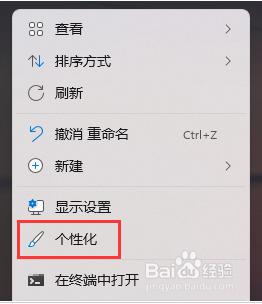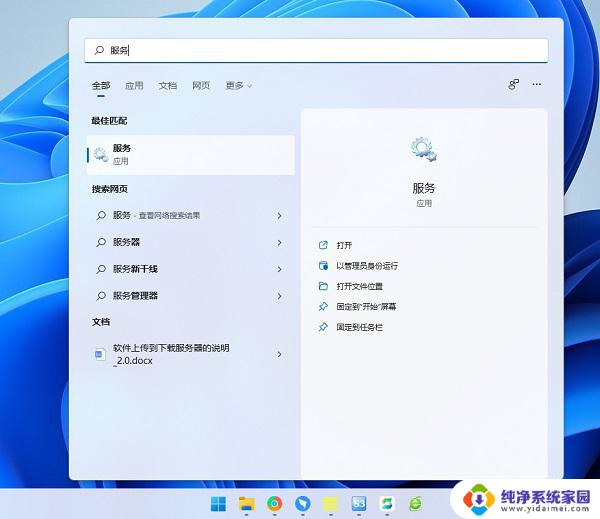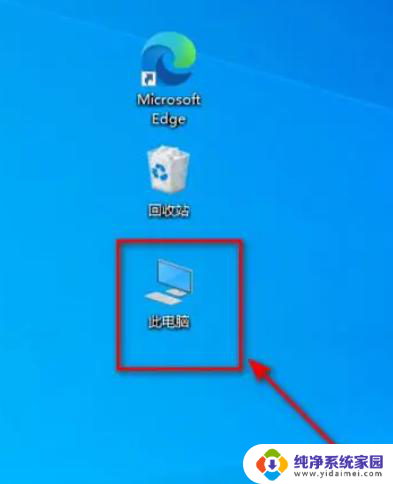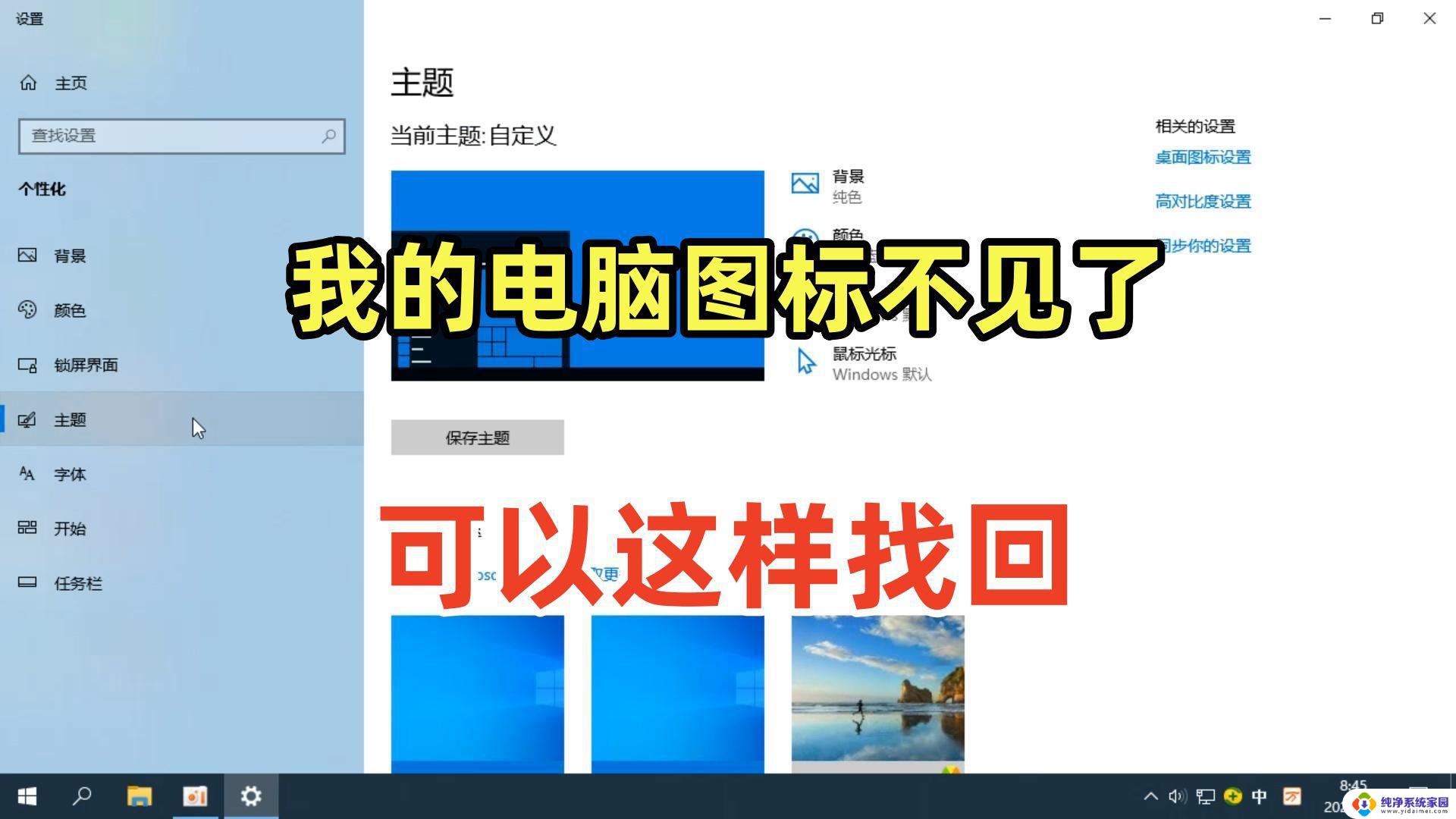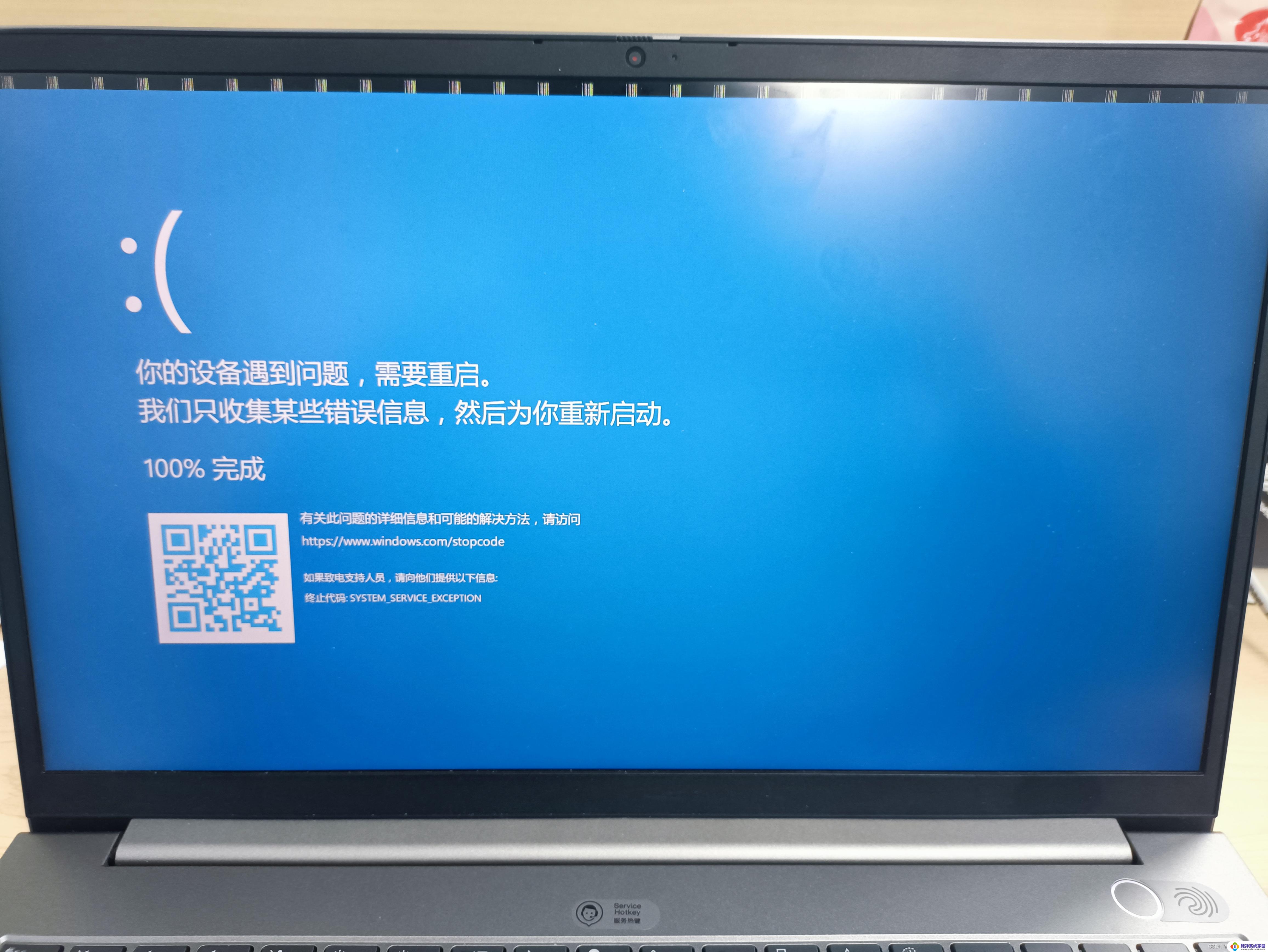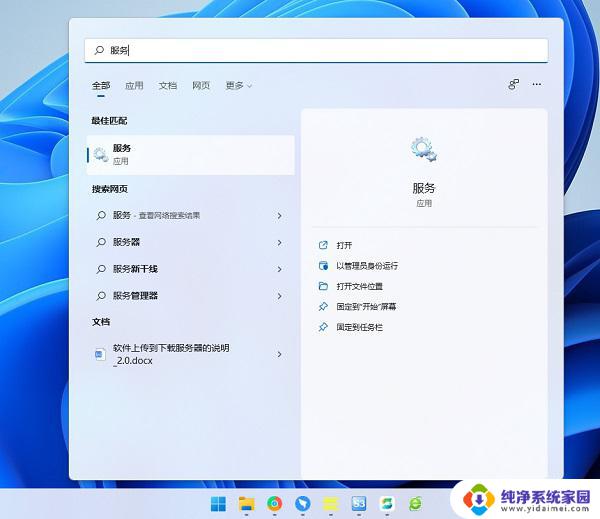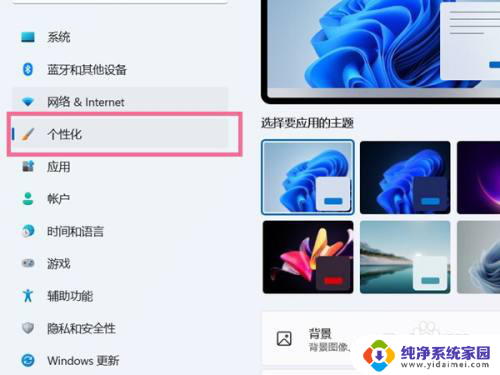win11右下角微信图标不见了怎么办 Win11桌面微信图标不显示怎么办
更新时间:2024-03-23 11:36:29作者:xiaoliu
近日一些用户反映在使用Win11操作系统时,发现右下角的微信图标突然不见了,对于习惯用微信与他人交流的用户来说,这无疑带来了一些不便。当Win11桌面上的微信图标不显示时,我们应该如何解决呢?下面将为大家介绍几种解决方法。无论是重新安装微信、检查系统设置还是更改图标显示属性,相信总会有一种方法可以帮助您恢复微信图标的显示,让您重新享受微信带来的便利。
解决方法:
1、打开底部菜单,搜索栏输入微信进行搜索。
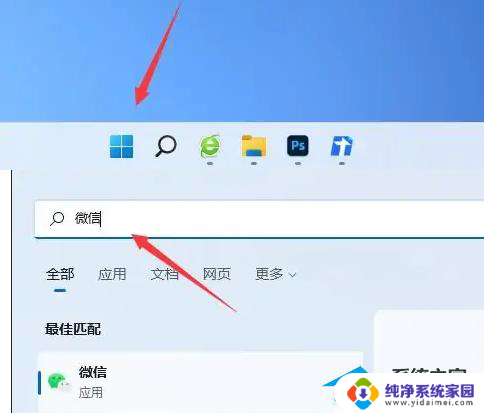
2、搜索找到微信之后,在右侧点击选择“打开文件位置”。
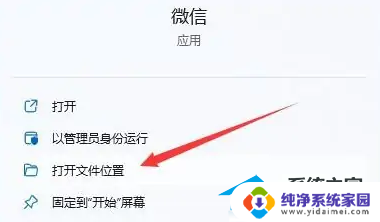
3、鼠标右键点击微信图标,选择“显示更多选项”即可。
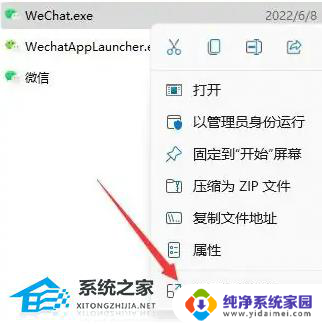
4、然后选择“发送到-桌面快捷方式”即可把微信图标放到桌面上。
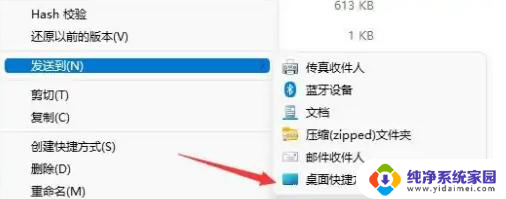
以上就是关于win11右下角微信图标不见了怎么办的全部内容,有遇到相同问题的用户可以按照以上方法解决。